随着智能手机的普及和功能的不断升级,悬浮窗作为一种方便的多任务处理方式,备受用户欢迎,近期有用户反映vivo手机不支持小窗功能,无法享受到这一便利。对于这个问题,我们可以通过一些强制更改vivo手机悬浮窗设置的步骤来解决。在本文中我们将为大家详细介绍这些步骤,帮助大家解决这一问题,让vivo手机也能轻松使用小窗功能。
vivo手机悬浮窗设置步骤
具体方法:
1.打开vivo手机,找到手机“设置”菜单。向下滑动屏幕,在靠下位置找到“应用管理”选项。
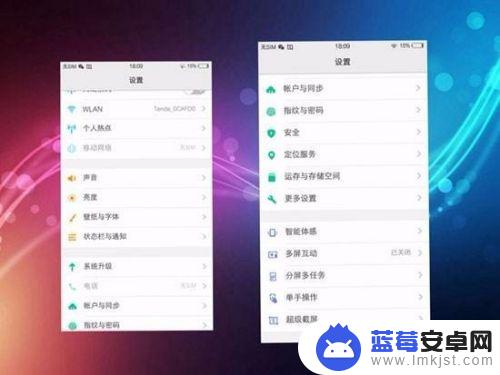
2.点击“应用管理”之后,同样的向下滑动屏幕,找到你需要进行悬浮窗设置的应用程序,找到后点击打开应用软件设置。
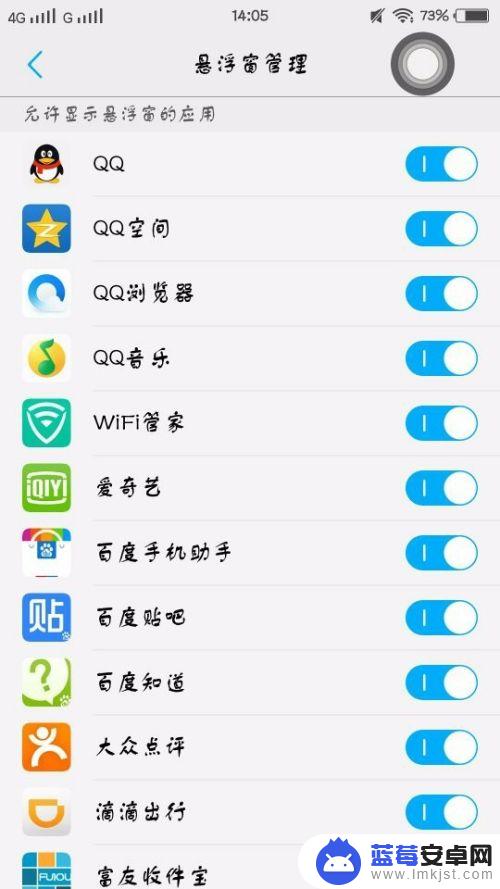
3.在应用软件设置详情中,找到“悬浮窗”设置项。修改其后面的滑条打开悬浮窗效果,此时便可实现应用的悬浮窗效果设置。
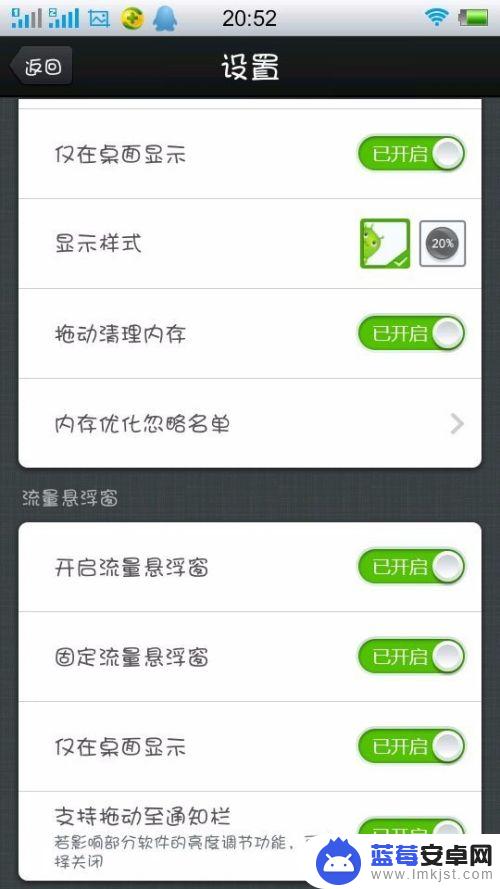
以上是有关如何在vivo手机上强制更改不支持小窗的全部内容,如果您有任何不清楚的地方,可以参考以上步骤进行操作,希望这篇文章对您有所帮助。












